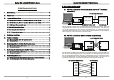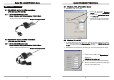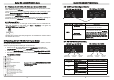manual
6
Seriell RS-422/485 PCMCIA Karte
• Wenn Sie den Schalter „422“ auf “422” umschalten, sind die beiden anderen
Einstellung (NECH und NLP) nicht mehr aktiv.
• Der “Echo Mode” den sie mit dem Schalter „NECH“ umschalten können, ist
nützlich für das Anwendungsprogramm, um zu erkennen, ob der RS-485 “Bus”
in einem Konflikt ist. Sind die zurückgesendeten Daten nicht die gleichen was
gesendet wurde, ist der RS-485 Bus in einem Konflikt.
• Die PCMCIA RS-422/485 Karten sind vom Werk aus, auf RS-485 eingestellt.
Sie müssen jetzt im Windows Geräte Manager diese Option für beide Ports ein-
zeln einstellen. Dies müssen Sie nur einmalig festlegen. Windows wird die Ein-
stellungen abspeichern und sie beim nächsten hochfahren des Betriebssystem
aktivieren. Im Windows müssen Sie die Einstellungen für beide Ports einzeln
ändern. Weitere Infos erhalten sie in Kapitel 6. Einstellung RS-485 mit 2-Draht
Mode (Half Duplex).
3.5 Einstellung Abschlusswiderstand
EX-1361 und EX-1361IS EX-1362 und EX-1362IS
Abschlusswiderstand
Ein/Aus schalten
S1
Abschlusswiderstand
Ein/Aus schalten
S2
Abschlusswiderstand
Ein/Aus schalten
Schalter Name Schalter Position Einstellung Abschlusswiderstand
TXD
oben
TXD Abschlusswiderstand ausgeschaltet
unten
(Werkseinstellung)
TXD Abschlusswiderstand eingeschaltet
RXD
oben
(Werkseinstellung) RXD Abschlusswiderstand ausgeschaltet
unten
RXD Abschlusswiderstand eingeschaltet
RTS
oben
(Werkseinstellung)
RTS Abschlusswiderstand ausgeschaltet
unten
RTS Abschlusswiderstand eingeschaltet
CTS
oben
CTS Abschlusswiderstand ausgeschaltet
unten
(Werkseinstellung)
CTS Abschlusswiderstand eingeschaltet
7
Seriell RS-422/485 PCMCIA Karte
3.6 S1 / S2 Anschlussbelegung
DB 9M
Pin Signal Pin Signal Pin Signal
1 TXD- (DATA-) 4 RXD- 7
2 TXD+ (DATA+) 5 GND 8
3 RXD+ 6 9
9 Pin D-SUB Stecker (S1 und S2)
4. Hardware Installation
Wenn sie die RS-422/485 PCMCIA Karte installieren, beachten sie die folgenden
Installationshinweise. Da es große Unterschiede bei Notebooks gibt, können wir ih-
nen nur eine generelle Anleitung zum Einbau der RS-422/485 PCMCIA Karte geben.
Bei Unklarheiten halten sie sich bitte an die Betriebsanleitung ihres Notebooks
.
• Treffen Sie alle Vorkehrungen damit keine statische Entladung an der
PCMCIA Karte entsteht. Schalten sie ihre Notebook und alle angeschlosse-
nen Peripheriegeräte aus und ziehen sie bei allen Geräten den Netzstecker.
• Suchen Sie einen freien PCMCIA-Slot und stecken sie die RS-422/485
PCMCIA Karte vorsichtig in den ausgewählten Slot ein. Beachten sie das die
Karte nicht verkehrt eingesteckt wird. Es besteht sonst die Gefahr das die
Kontakte beschädigt werden.
• Schließen sie das mitgeliefert Kabel mit dem 15 Pin Stecker an die PCMCIA
Karte an. An den 9 Pin D-SUB Stecker schließen sie jetzt das Peripheriegerät
an.
• Bei starten des Notebook erkennt Windows automatisch eine neue PCMCIA
Karte und startet dann den Windows Assistenten. Befolgen sie jetzt die Anwei-
sungen von Windows.
5. Treiber Installation
Legen Sie die Exsys Treiber CD mit dem TITEL “Drivers & Utilities for RS-422/485
Devices“ in Ihr CD-ROM Laufwerk ein (z.B. Laufwerk D:). Die Treiber befinden
sich dann im nachfolgend abgebildeten Verzeichnis von OXFORD (Bild 1).
Bild 1
3.04R (D:)